
Инспириран на Виндовс Пхоне 7 Метро УИ, тхеЗакључани екран Виндовс 8 је оптимизован и за таблет рачунаре и за кориснике рачунара. Нови закључани екран укључује две главне компоненте; слика закључаног екрана са динамичким иконама батерије и мреже и ознакама статуса апликације и екраном за пријаву за унос лозинке за пријаву на Виндовс 8. Други значајан аспект закључавања екрана Виндовс је да омогућава апликацијама да приказују обавештења у вези са својим различитим задацима и функције. Функција обавештавања је врло подесива; можете или све подржане апликације да шаљуте обавештења на закључани екран или ручно бирате апликације са листе апликација.
Овај водич је део наше серије о детаљном покривању нових функција и побољшања за Виндовс 8.
- Како инсталирати Виндовс 8 на ВиртуалБок
- Шта је ново у Виндовс 8 Десктоп, Старт Сеарцх и Старт менију
- Комплетан водич за Виндовс 8 Екплорер, нове алате и опције траке
- Комплетан водич за Виндовс 8 управитеља задатака, нове функције и опције
- Подешавања рачунара за Виндовс 8 [Комплетан водич]
- Како освежити или ресетовати рачунар са системом Виндовс 8 [Комплетан водич]
- Све о Виндовс 8 ФилеНаме сударима и дијалошком оквиру Цопи / Мове
- Комплетни водич за Виндовс 8 мени за покретање
- Синхронизујте Виндовс 8 корисничке поставке између рачунара и таблета путем Виндовс Ливе ИД-а
- Брзи преглед Виндовс закључаног екрана (тренутно се приказује)
- Комплетан водич за сигурносну копију историје датотека за Виндовс 8
Функције и опције закључаног екрана
Прилагођавања у вези са закључаним екраном могу битиизводи се са контролне табле метроа; омогућава вам пребацивање између подразумеваних слика закључаног екрана, бирање позадине из локалног директорија и одабир било које независне апликације за слање обавештења на закључани екран.
Да бисте променили подразумевану слику закључаног екрана и изабрали обавештења о апликацијама, отворите Метро контролну таблу из менија Виндов Старт и изаберите Персонализуј.
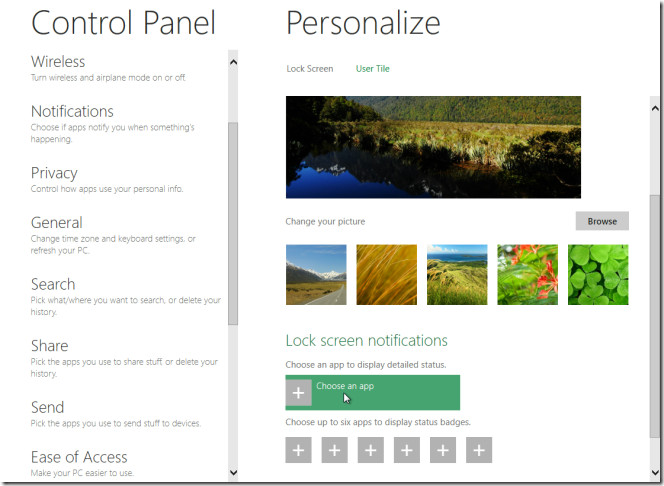
Сада кликните везу Лоцк Сцреен да бисте је погледали и пребацилиизмеђу подразумеваних слика закључаног екрана. Када одаберете слику, она ће брзо заменити задану позадину закључаног екрана. Међутим, да бисте одабрали слику из локалних директорија, кликните Прегледај да бисте одабрали било коју слику са тврдог диска. Под Обавештења о закључавању екрана, можете одабрати апликацију за приказивање обавештења. Можете дозволити до 6 апликација да приказују статусну значку на закључаном екрану.
Екран за закључавање лозинке слике
Виндовс 8 је дизајниран и за рачунаре и за Виндовстаблете. Осим текстуалних опција закључаног екрана, укључује два нова начина за пријаву у Виндовс са интерфејса осетљивог на додир. Ове врсте закључаног екрана укључују пријаву ПИН кода и гестове на бази слике Лозинка слике.
Коришћење закључаног екрана заснованог на гесту сликеОпција можете лако да укључите било коју слику у текстуални закључани екран, за који је потребно да унесете лозинку за Виндовс Ливе налог, лозинку локалног налога или ПИН код. Да бисте поставили закључани екран заснован на гесту слике, отворите прозоре корисника са контролне табле метроа и из главног прозора, кликните на Креирајте лозинку за слику.
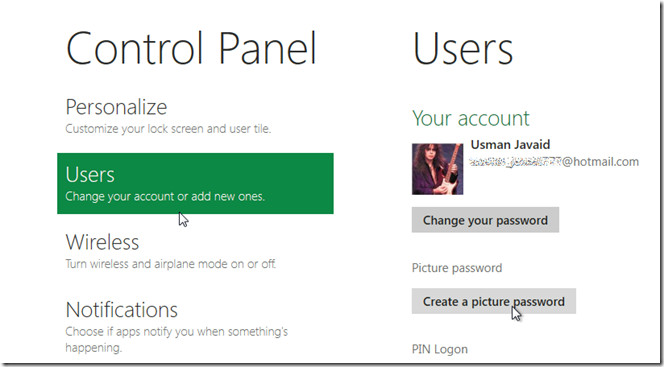
У првом кораку унесите лозинку за Виндовс Ливе или Локални налог да бисте наставили. Када завршите, кликните на дугме Изабери слику да бисте креирали лозинку за слику.
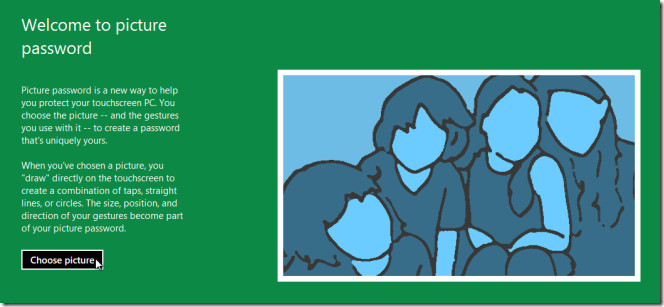
Сада изаберите слику коју желите да поставите као закључани екран са локалне локације. Након одабира кликните на ОК, а потом на Користи ову слику.
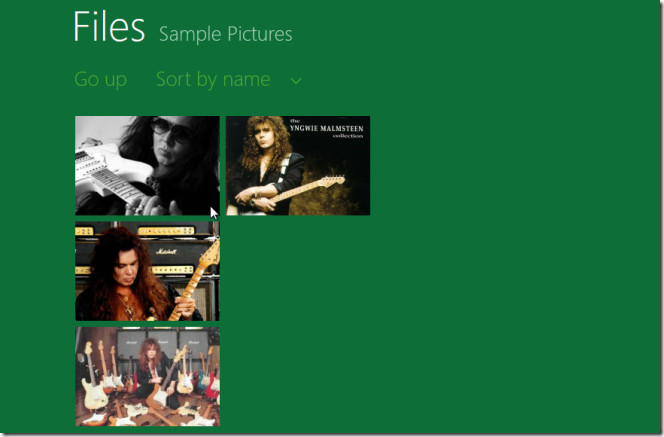
Следећи корак је стварање гестова којиће деловати као лозинка. Омогућује вам цртање 3 гесте у било којем жељеном облику и комбинацији, нпр. Равне линије, кругови, славине, итд. Препоручује се да запамтите сваки атрибут гесте, укључујући величину, положај на слици и смер као комбинацију ових атрибута постаће део лозинке за слику. Када завршите са цртањем покрета, поново их нацртајте на одабраној слици и кликните ОК да бисте коначно поставили екран за закључавање лозинке за слику.
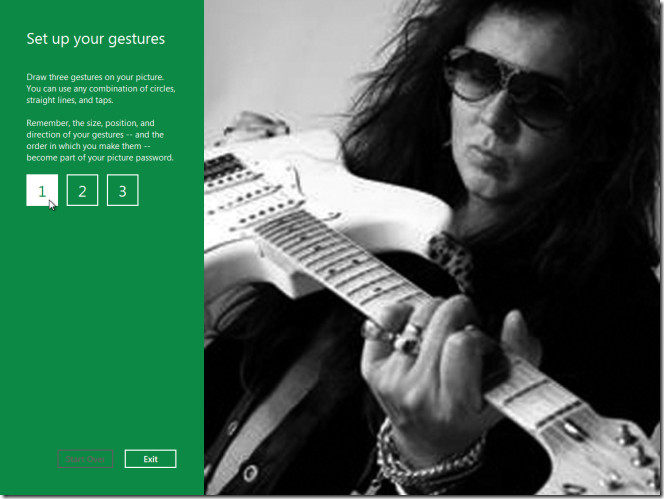
На закључаном екрану видећете опцију за пријаву уносом лозинке за слику. Изаберите ту опцију и нацртајте исправне покрете на слици да бисте се пријавили на Виндовс.
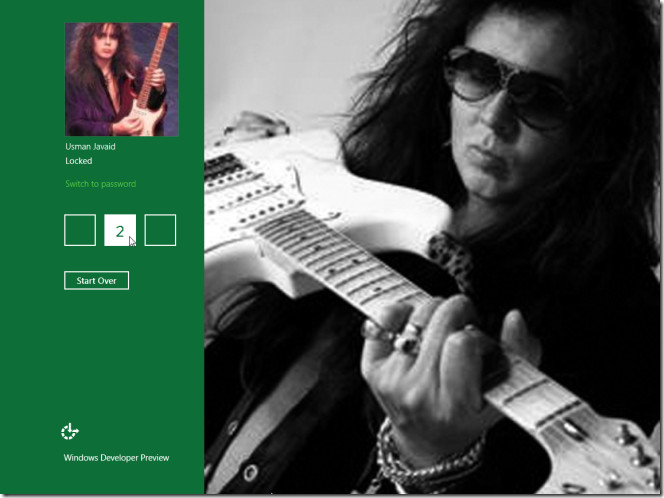
Виндовс 8 Лоцк Сцреен доноси естетски изгледпривлачан закључани екран Виндовс Пхоне 7 заједно са корисним функцијама за кориснике рачунара и таблета, као што су лозинка за слику, обавештење о апликацији и статусна значка.













Коментари